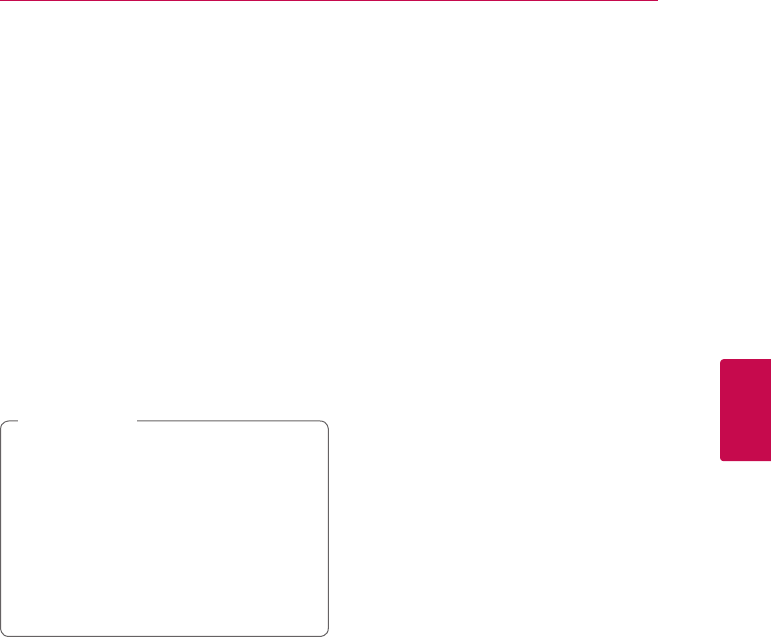Bedienung 57
Bedienung
4
Anmelden
Zur Nutzung der [LG-Apps]-Dienste müssen Sie sich
an Ihrem Konto anmelden.
1. Drücken Sie im Bildschirm [LG-Apps] oder [My
Apps] die rote Taste (R).
2. Geben Sie Ihre Anmeldedaten über die virtuelle
Tastatur in die Felder [ID] und [Paßwort] ein.
Falls Sie noch kein Konto eingerichtet haben,
drücken Sie die rote Taste (R).
3. Markieren Sie mit den Tasten
W/S/A/D
die
Option [OK] und drücken Sie ENTER (
b
), um
sich an Ihrem Konto anzumelden.
Falls das Kontrollkästchen [Autom. Anmeldg.]
markiert wurde, werden Benutzername und
Kennwort gespeichert und die künftige
Anmeldung erfolgt ohne Eingabe der
Anmeldedaten automatisch.
y
Zur Anmeldung an einem anderen Konto
drücken Sie im Bildschirm [LG-Apps] oder
[My Apps] die rote Taste (R) und wählen Sie
den Eintrag [Benutzer ändern].
y
Um die Informationen Ihres Kontos und der
Anwendungen anzuzeigen, drücken Sie im
Bildschirm [LG-Apps] oder [My Apps] die
rote Taste (R) und wählen Sie den Eintrag
[Konto-Einstellung].
,
Hinweis
Eigene Apps verwalten
Installierte Anwendungen im Menü [My Apps]
können verschoben und gelöscht werden.
Anwendung verschieben
1. Wählen Sie eine Anwendung aus und drücken
Sie die grüne Taste (G), um die möglichen
Optionen anzuzeigen.
2. Wählen Sie mit den Tasten
W/S
den Eintrag
[Bewegen] und drücken Sie ENTER (
b
).
3. Wählen Sie mit den Tasten
W/S/A/D
den
Speicherort für die verschobene Anwendung
und drücken Sie auf ENTER (
b
).
Anwendung löschen
1. Wählen Sie eine Anwendung aus und drücken
Sie die grüne Taste (G), um die möglichen
Optionen anzuzeigen.
2. Wählen Sie mit den Tasten
W/S
den Eintrag
[Löschen] und drücken Sie ENTER (
b
).
3. Wählen Sie mit den Tasten
A/D
den Eintrag
[Ja] und drücken Sie zur Bestätigung auf ENTER
(
b
).